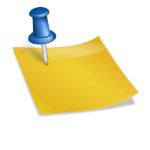오늘은 간단하게 시작일, 종료일을 기반으로 갠트차트를 만드는 방법만 알아본다.앞으로는 점차 항목을 추가하면서 복잡한 형태의 WBS까지 진행해 보면 좋을 것 같다.수식을 이용해 갠트차트를 만드는 방법은 크게 두 가지로 나뉜다.방법1. 칸을 바르면 자동으로 시작일과 종료일이 입력되는 방법2. 시작일과 종료일을 설정하면 자동으로 날짜 칸이 물드는 방식은 아마 눈으로 보기에는 비슷해 보이지만 수식을 보면 다름을 알 수 있을 것이다.참고로 함수는 방법2가 간단합니다!어떤 방법이 더 좋을까?이것은 방법의 특징을 확인하고 각자 선택하면 된다.방법 1은 상단에 가로로 길게 작성된 날짜가 변경되더라도 색칠한 영역은 변화가 없기 때문에 날짜가 변경되어도 갠트차트는 변경되지 않는다.방법 2는 상단에 가로로 길게 작성된 기준 날짜가 변경되면 내가 색칠한 영역도 날짜에 따라 함께 변경된다.물론 상단에 작성된 날짜가 대체공휴일이 추가되면 자동으로 해당 날짜가 삭제되는 구조일 때만 해당하는 얘기다.예를 들어, 5월 6일이 갑자기 대체 휴일이 되어 기준 날짜 행에서 사라진다면 – 방법 1에서는 색매스의 개수는 변하지 않기 때문에 마감일이 5/31에서 6/1로 자동으로 변경될 것이다.반면 방법2에서는 마감일은 같고 내가 일할 수 있는 날짜만 하나 사라진 것이다.(원래 4MD였던 것이 3MD로 변경되는 것이다.)사전조건 1. 입력된 ‘날짜’를 눌렀을 때 ‘날짜’ 타입으로 입력되어 있어야 한다.수식이라도 아래와 같이 날짜를 출력하는 형태의 수식이 사용되어야 한다.자, 이제 방법을 두 가지씩 설명해 보자.방법 1. 칸을 바르면 자동으로 시작일과 종료일이 입력되는 방식 1-1. 먼저 날짜 칸에 해당 업무를 시작하는 날 ‘시작’, 끝나는 날 ‘종료’라는 텍스트를 입력해 칸을 색칠해준다.1-2. 해당 업무개시일 란에 아래와 같은 수식을 입력한다. = IFERROR(index($H$4:$AG$4, match(“시작”, $H5:$AG5,0)), “)”)1-2. 해당 업무개시일 란에 아래와 같은 수식을 입력한다. = IFERROR(index($H$4:$AG$4, match(“시작”, $H5:$AG5,0)), “)”)혹시 수식 내의 $를 왜 쓰냐고 궁금해 하시는 분들이 계실 수 있지만, $를 사용하면 칸을 복사해서 붙여넣거나 아래 파란 점을 그어 일괄 자동 입력시켜도 $가 붙은 값은 변하지 않는다.예를 들어 아래에서 5/1 아래의 5/9로 입력된 칸이 있는데, 5/1에 입력된 수식을 그대로 드래그했지만 $가 붙은 범위 정보는 변경되지 않는다. 만약 $를 붙이지 않고 붙여넣었다면 H4:AG4는 H5:AG5가 되었을 것이다.열정보를 고정시키고 싶다면 $H4줄 정보를 고정하고 싶으면 H$4줄과 열을 모두 고정하려면 $H$4방법 2. 시작일과 종료일을 설정하면 자동으로 날짜란이 색을 띠는 방식 1-1. 업무 시작일과 종료일을 직접 입력한다.1-2. 갠트차트란에 아래 수식을 입력한다.=IF(AND($E14<=H$4, H$R<=$F14), “*”,”)1-2. 갠트차트란에 아래 수식을 입력한다.=IF(AND($E14<=H$4, H$R<=$F14), “*”,”)방법2를 사용할 때는 시작일과 소요기간(일수)만 입력하여 자동으로 종료일을 계산하면 더욱 편리하다.관련해서는 아래 포스팅을 참고하자.Google 스프레드시트/엑셀>시작일과 소요일수(MD)로 자동으로 종료일 계산함(엑셀 WORKDAY 함수) | 엑셀일자 계산, 엑셀일자 플러스 오늘은 일정표 작성시 사용이 편리한 WORKDAY 함수를 통해 시작일과 소요기간을 입력하시면 자동으로… blog.naver.comGoogle 스프레드시트/엑셀>시작일과 소요일수(MD)로 자동으로 종료일 계산함(엑셀 WORKDAY 함수) | 엑셀일자 계산, 엑셀일자 플러스 오늘은 일정표 작성시 사용이 편리한 WORKDAY 함수를 통해 시작일과 소요기간을 입력하시면 자동으로… blog.naver.comGoogle 스프레드시트/엑셀>시작일과 소요일수(MD)로 자동으로 종료일 계산함(엑셀 WORKDAY 함수) | 엑셀일자 계산, 엑셀일자 플러스 오늘은 일정표 작성시 사용이 편리한 WORKDAY 함수를 통해 시작일과 소요기간을 입력하시면 자동으로… blog.naver.comGoogle 스프레드시트/엑셀>시작일과 소요일수(MD)로 자동으로 종료일 계산함(엑셀 WORKDAY 함수) | 엑셀일자 계산, 엑셀일자 플러스 오늘은 일정표 작성시 사용이 편리한 WORKDAY 함수를 통해 시작일과 소요기간을 입력하시면 자동으로… blog.naver.com상기 링크는 쿠팡 파트너스 활동의 일환으로 이에 따른 일정액의 수수료를 제공받습니다.